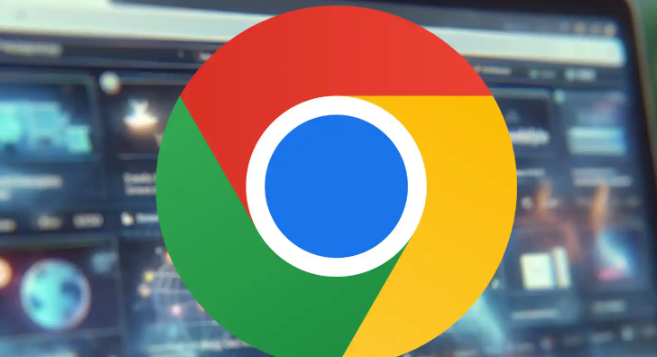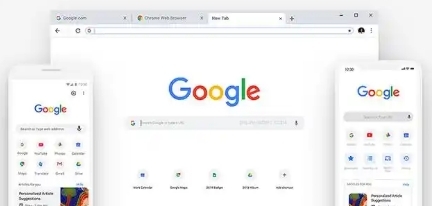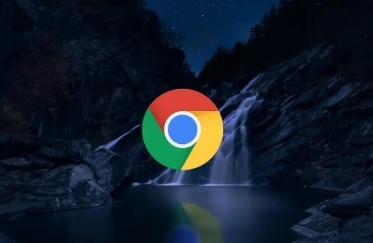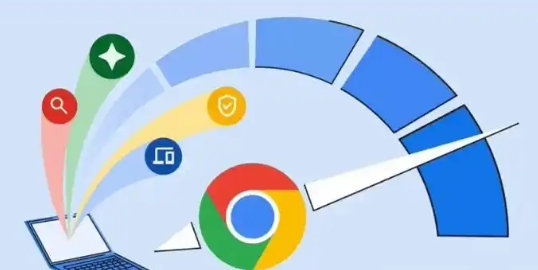1. 基础清理操作
- 删除单个历史记录:
打开Chrome→点击右上角“三个点”→选择“历史”→在左侧列表找到目标网站→右键点击→选择“删除”。
- 批量删除历史记录:
进入“历史”页面→点击右上角“清除浏览数据”→选择时间范围(如“过去一小时”)→勾选“浏览历史”→点击“清除数据”。
- 退出时自动清理:
进入设置→点击“隐私与安全”→找到“关闭浏览器时清除浏览数据”→勾选“关闭Chrome时”→选择清理内容(如浏览记录、Cookie)。
2. 深度清理缓存与Cookie
- 清理缓存文件:
按 `Ctrl+Shift+Del` →在弹出的窗口中勾选“缓存的图片和文件”→选择时间范围→点击“清除”→释放存储空间。
- 删除特定网站Cookie:
进入“设置”→点击“隐私与安全”→选择“Cookie及其他网站数据”→输入网址→点击“删除”→针对性清理广告追踪数据。
- 阻止未来Cookie:
在“Cookie设置”中→勾选“阻止第三方Cookie”→减少广告商数据收集。
3. 管理保存的密码与支付信息
- 删除单个密码:
进入设置→点击“密码”→找到目标网站→点击右侧“删除”图标→确认移除→避免自动填充风险。
- 清理自动填充数据:
在“自动填充”设置中→删除地址、信用卡信息→防止敏感数据泄露。
- 导出重要密码:
使用密码管理器(如Bitwarden)→将Chrome保存的密码导出备份→再执行清理操作。
4. 清理同步的浏览数据
- 断开Google账号同步:
进入设置→点击“同步和Google服务”→暂时关闭“同步”→删除本地历史记录→重新开启同步→避免跨设备数据残留。
- 清除同步的Tab数据:
在手机或电脑端进入同步设置→找到“标签页”选项→关闭同步→手动关闭所有标签页→减少服务器存储负担。
5. 使用无痕模式与Guest Session
- 启用无痕窗口:
按 `Ctrl+Shift+N` →打开隐身模式→此时访问的网页不会记录历史、Cookie和站点数据→适合临时私密浏览。
- Guest Profile临时账户:
在登录Chrome后→点击右上角头像→选择“添加用户”→创建“访客”账户→切换后浏览数据独立存储→退出时自动清除。
6. 第三方工具辅助清理
- 使用CCleaner:
下载并安装CCleaner→选择“Chrome”模块→勾选“历史记录”“Cookies”“缓存”→点击“运行清理”→彻底清除顽固数据。
- 浏览器扩展清理:
安装“Click&Clean”扩展→点击图标→一键删除历史、下载记录、表单数据→支持自定义清理规则。